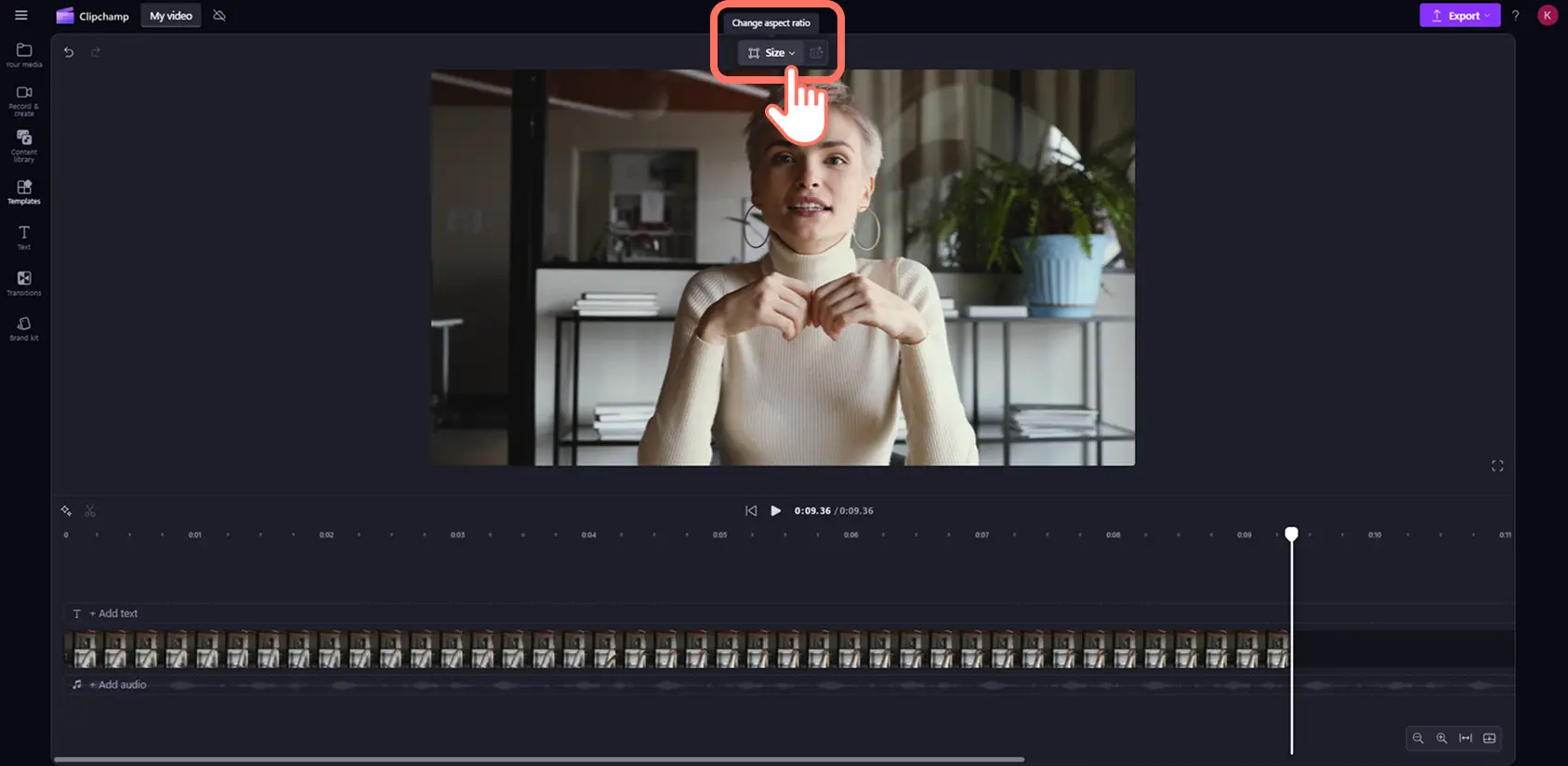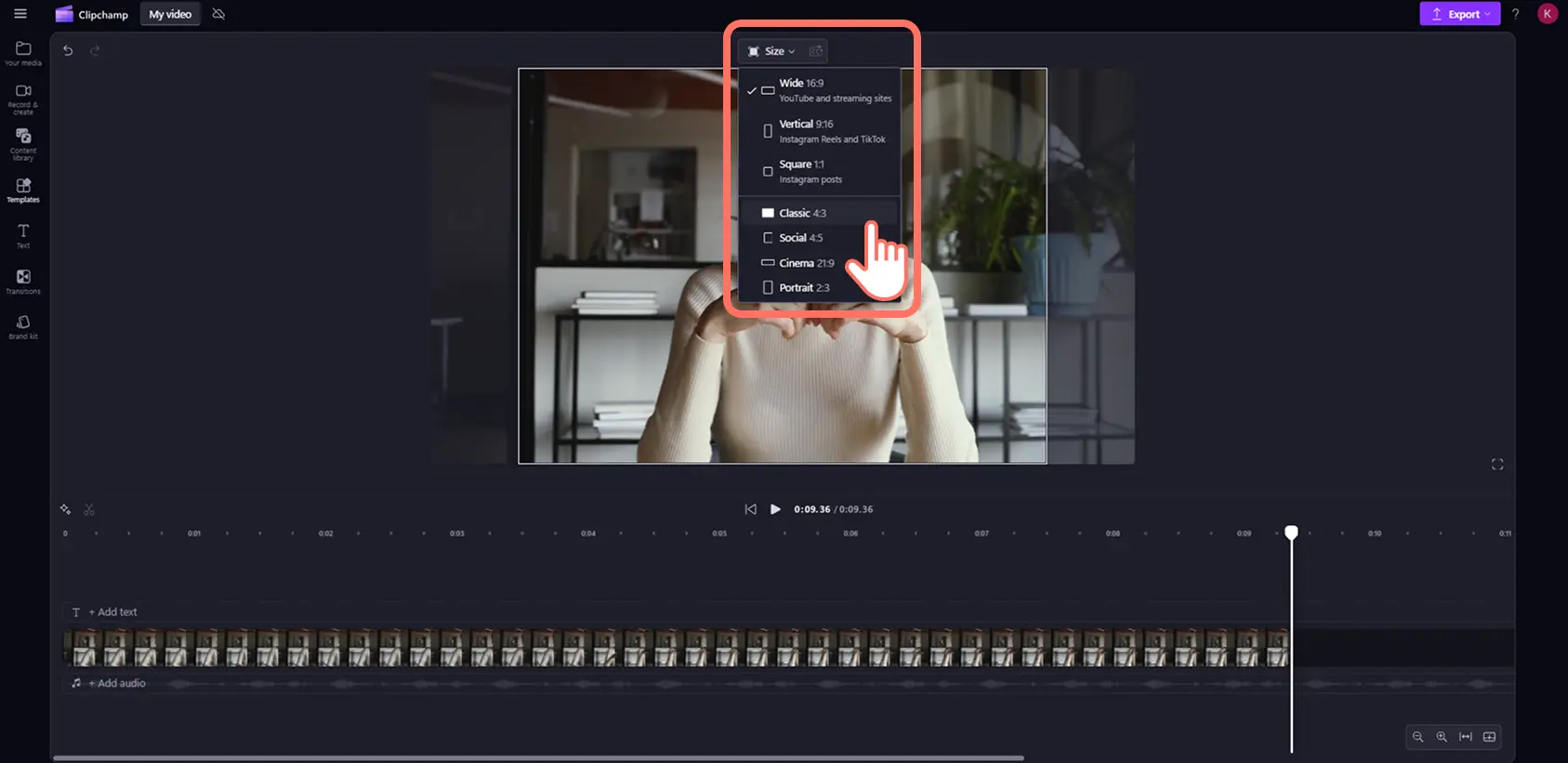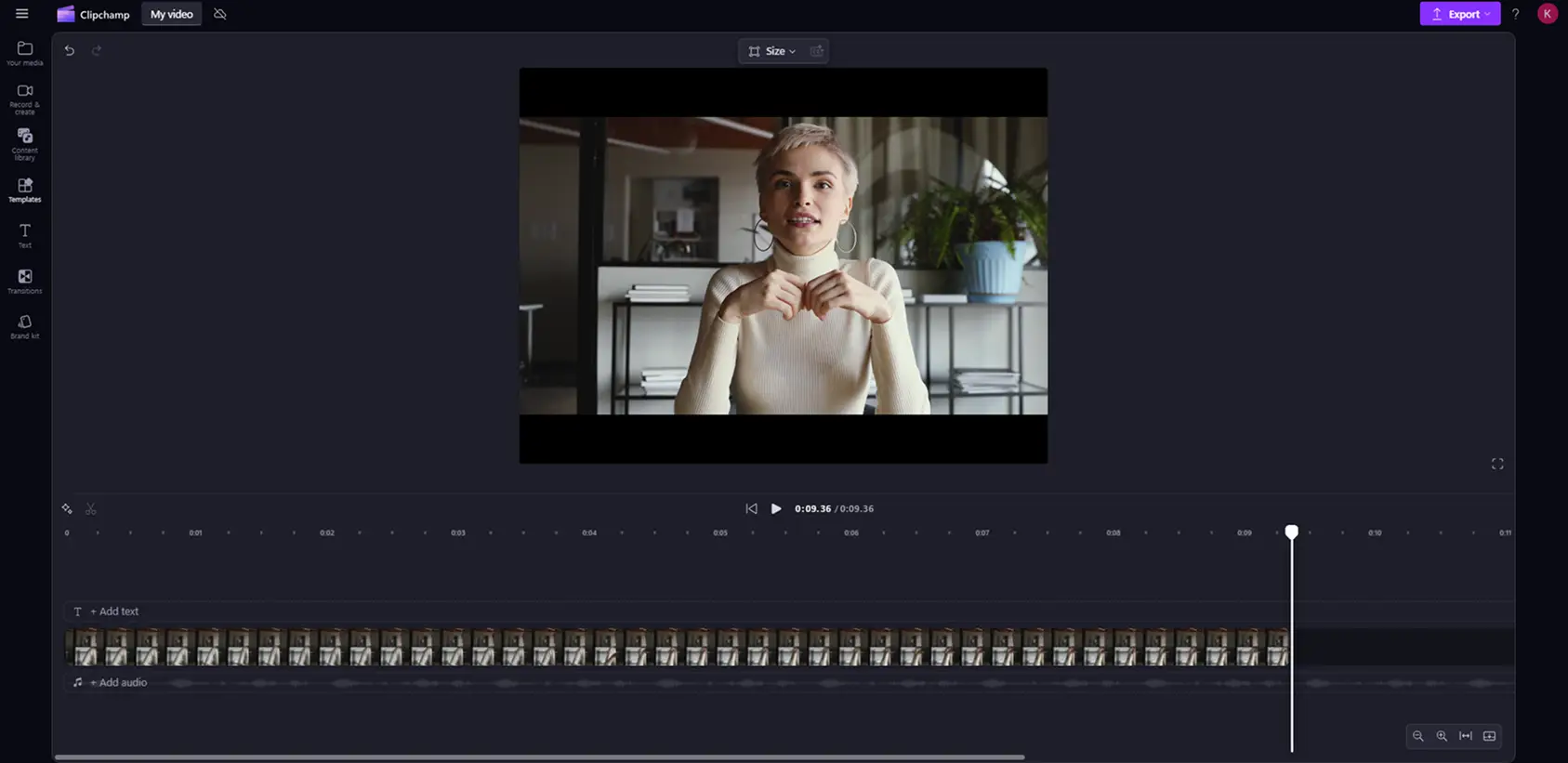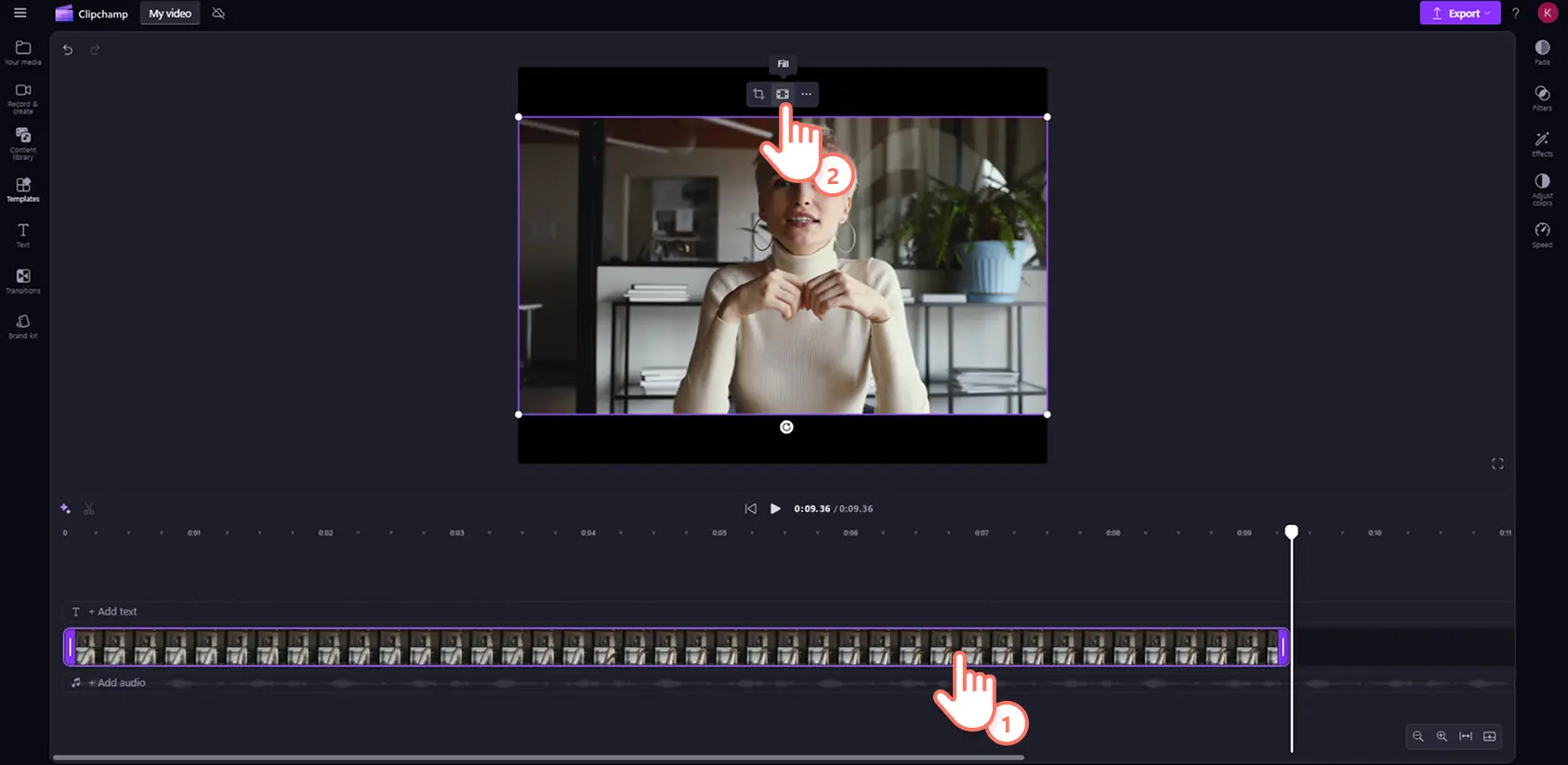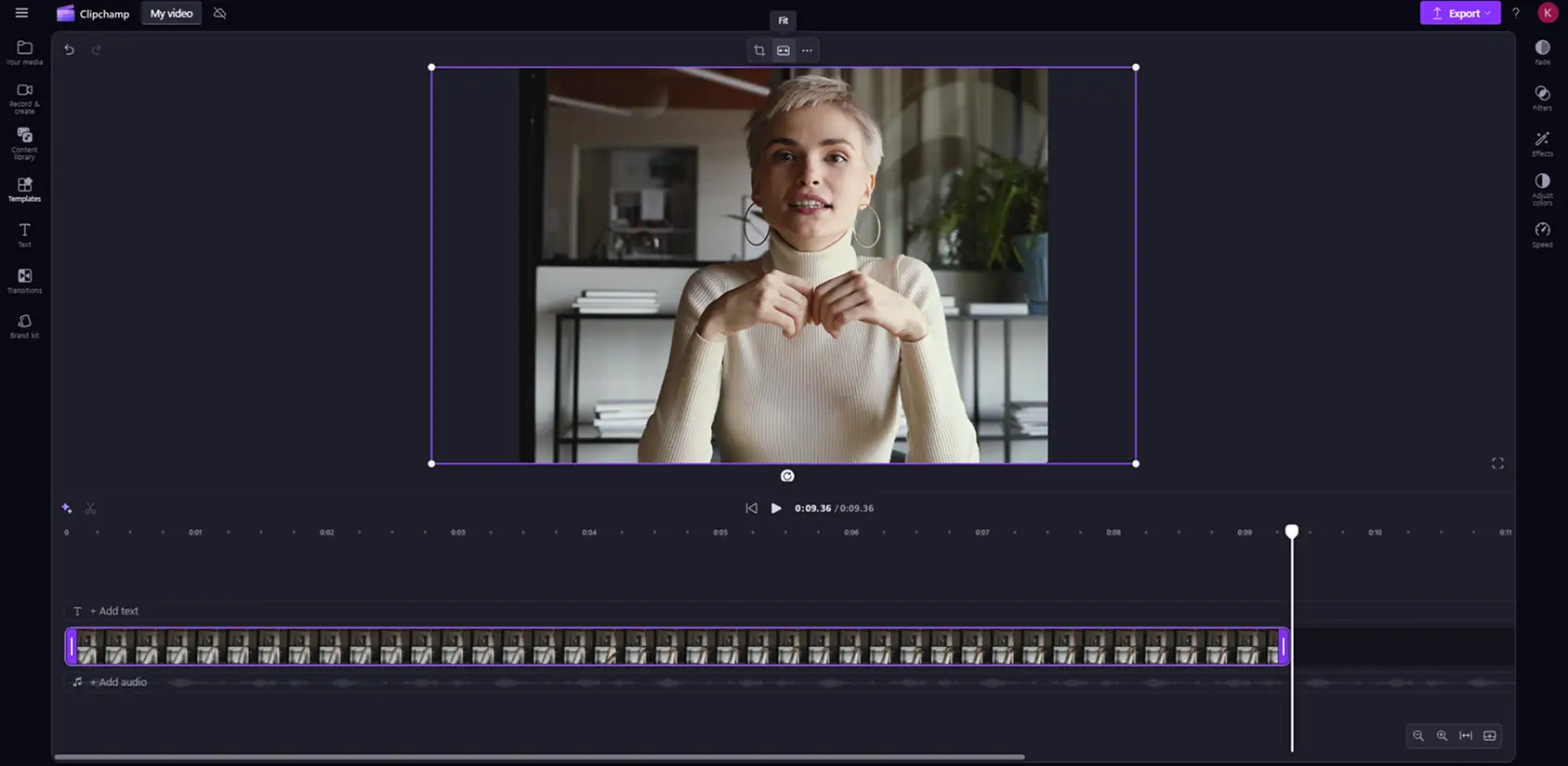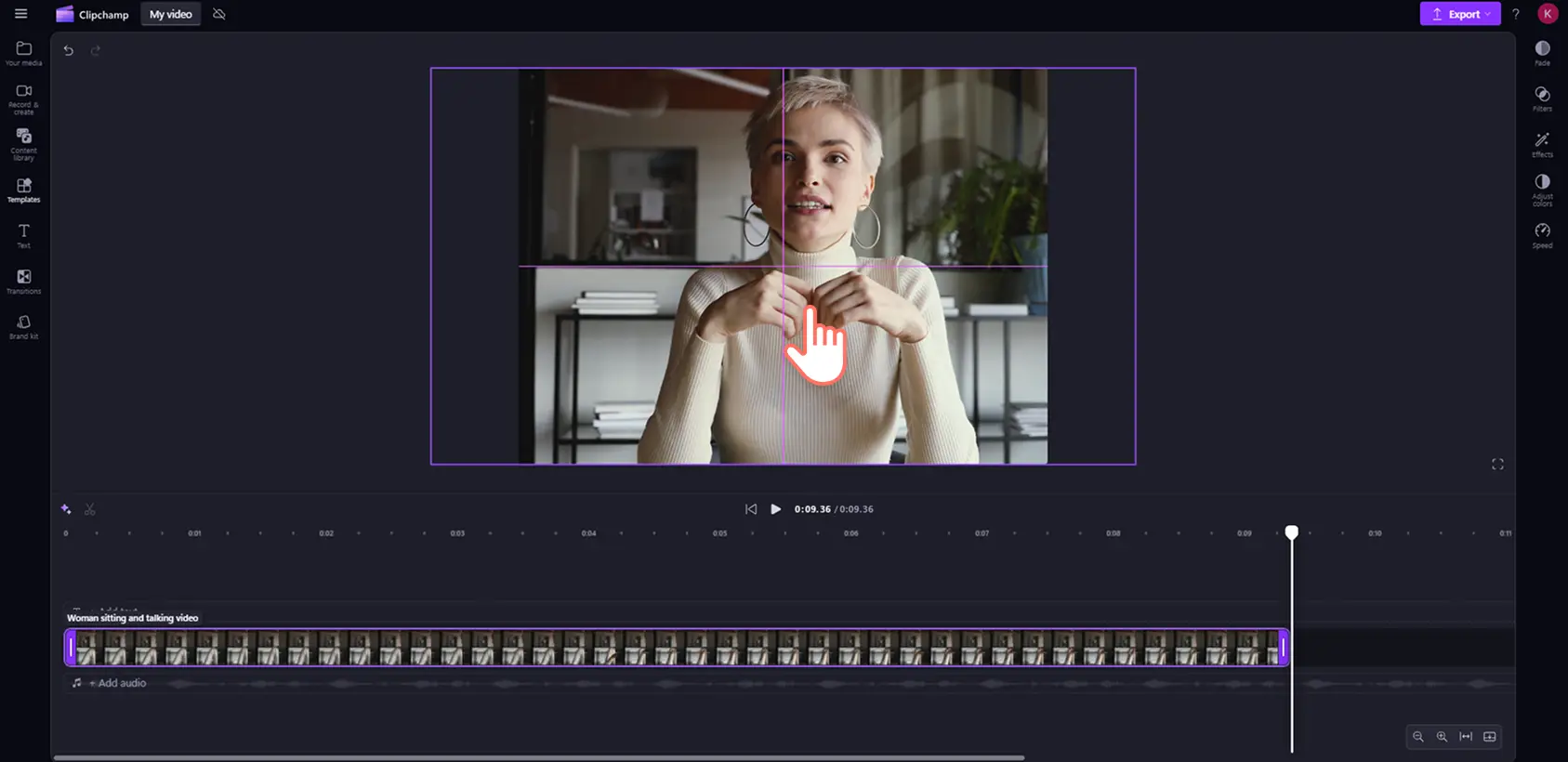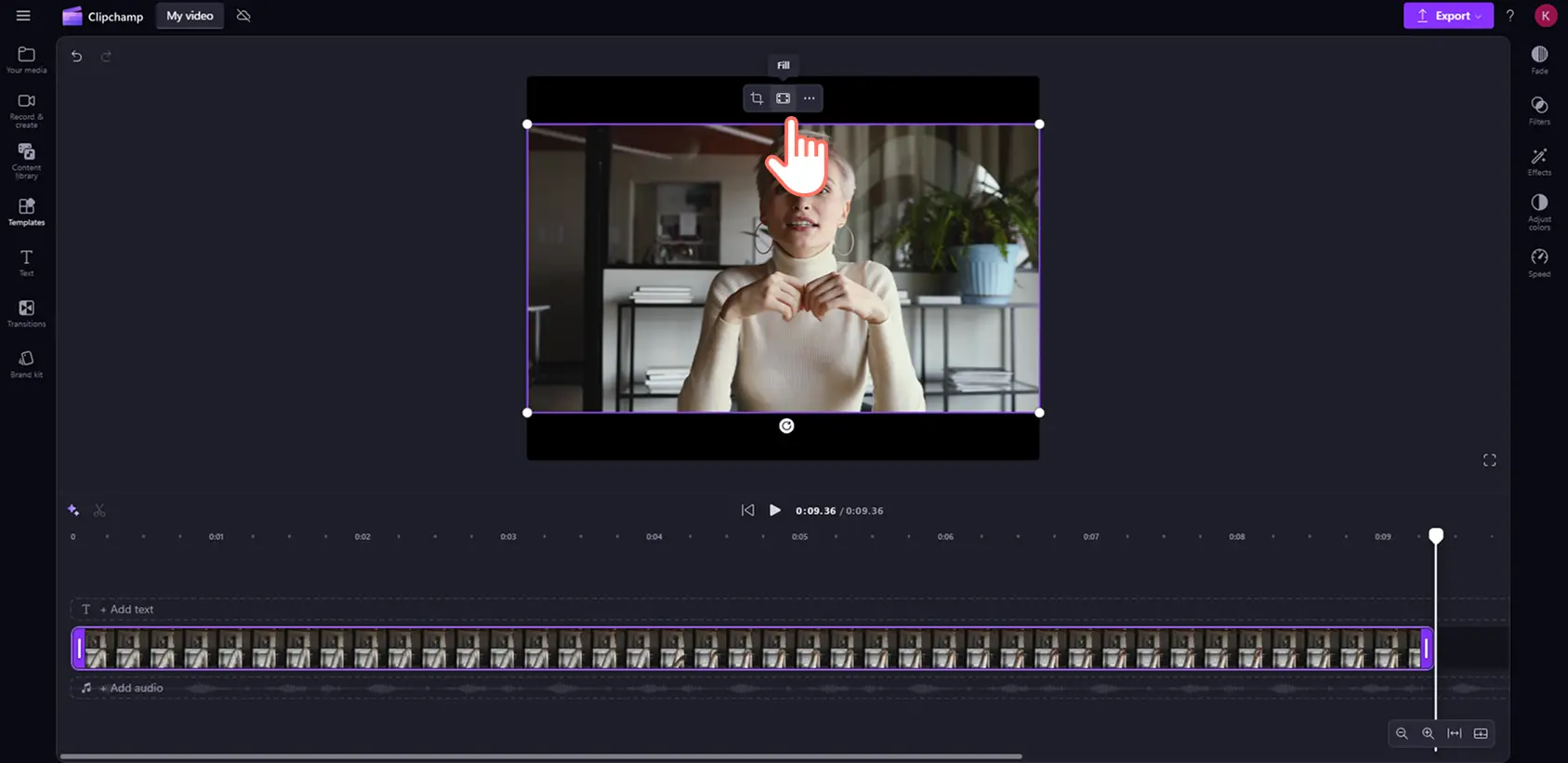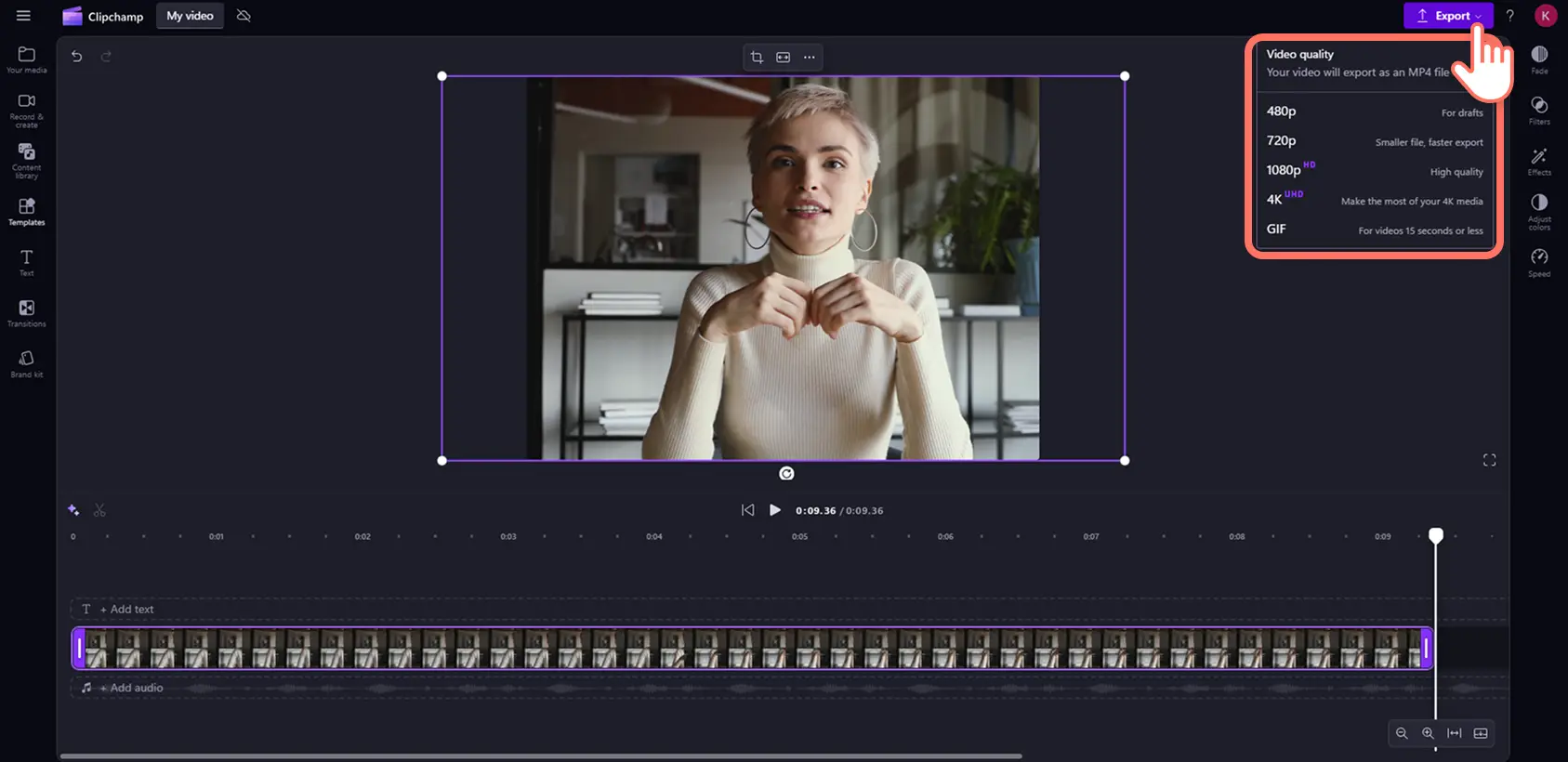โปรดทราบ! สกรีนช็อตในบทความนี้มาจาก Clipchamp สำหรับบัญชีส่วนบุคคล หลักการเดียวกันนี้ใช้ได้กับ Clipchamp สำหรับบัญชีที่ทำงานและโรงเรียน
แพลตฟอร์มโซเชียลมีเดียส่วนใหญ่ เช่น Instagram, YouTube และ TikTok ล้วนต้องการอัตราส่วนที่แตกต่างกันสำหรับการแชร์คลิปวิดีโอแต่คุณไม่จำเป็นต้องสร้างวิดีโอใหม่สำหรับแต่ละแพลตฟอร์ม เพียงแค่เปลี่ยนอัตราส่วน
อัตราส่วนของวิดีโอคืออะไรอัตราส่วนคือสัดส่วนของขนาดของวิดีโอ ซึ่งเขียนในรูปแบบตัวเลขเป็นความกว้าง:ความสูงอัตราส่วนกำหนดความสูงและความกว้างที่วิดีโอของคุณจะปรากฏบนหน้าจอและแพลตฟอร์มการโฮสต์ต่างๆ
โปรแกรมตัดต่อวิดีโอ Clipchamp มีโปรแกรมปรับขนาดวิดีโอออนไลน์ที่มีอัตราส่วนที่กำหนดไว้ล่วงหน้าสำหรับโซเชียลมีเดีย เรียนรู้วิธีปรับขนาดวิดีโอออนไลน์โดยไม่สูญเสียคุณภาพในบทช่วยสอนสำหรับผู้เริ่มต้นนี้
วิธีเปลี่ยนอัตราส่วนของวิดีโอใน Clipchamp
ขั้นตอนที่ 1 คลิกที่ตัวเปลี่ยนอัตราส่วน
คลิกปุ่มนำเข้าสื่อในแท็บสื่อของคุณเพื่อเลือกฟุตเทจในสต็อก หรืออัปโหลดวิดีโอจากคอมพิวเตอร์หรือ OneDrive ของคุณ
ขนาดเริ่มต้นสำหรับวิดีโอใหม่ทั้งหมดใน Clipchamp คืออัตราส่วน 16:9 แต่คุณสามารถเปลี่ยนขนาดวิดีโอได้อย่างง่ายดายก่อนหรือในระหว่างการตัดต่อคลิกปุ่มขนาดในแถบเครื่องมือแบบลอยตัวเหนือตัวอย่างวิดีโอตรวจสอบให้แน่ใจว่าไม่มีการเลือกรายการใดในไทม์ไลน์เพื่อแสดงรายการของการตั้งค่าอัตราส่วนที่กำหนดไว้ล่วงหน้า
ขั้นตอนที่ 2 อัตราส่วนตัวอย่าง
หลังจากคุณคลิกปุ่มขนาด ตัวเลือกที่กำหนดไว้ล่วงหน้าจะแสดงด้านล่างนี้: 9:16, 16:9, 1:1, 4:3, 4:5, 2:3 และ 21:9เลื่อนเคอร์เซอร์ไปเหนืออัตราส่วนเพื่อดูตัวอย่าง
ขั้นตอนที่ 3 เปลี่ยนอัตราส่วนของวิดีโอของคุณ
ปรับอัตราส่วนของคุณโดยการคลิกตัวเลือกที่เหมาะกับความต้องการวิดีโอโซเชียลมีเดียของคุณมากที่สุดตัวอย่างต่อไปนี้แสดงให้เห็นอัตราส่วน 4:3 แบบเต็มหน้าจอแบบคลาสสิก
ขั้นตอนที่ 4 ลบขอบและแถบสีดำรอบๆ สื่อของคุณ
หากสื่อที่คุณนำเข้ามีอัตราส่วนต่างจากวิดีโอของคุณ วิดีโอนั้นจะมีแถบสีดำล้อมรอบเอฟเฟ็กต์เส้นขอบนี้เรียกว่าการสร้างขอบสีดำ และบางครั้งก็ใช้เพื่อไม่ให้สูญเสียภาพ เนื่องจากการครอบตัดหรือการเปลี่ยนขนาดวิดีโอ
หากคุณต้องการลบแถบสีดำ ให้คลิกบนวิดีโอของคุณในไทม์ไลน์เพื่อเน้นวิดีโอขั้นตอนต่อไปให้คลิกที่ปุ่มเติมบนแถบเครื่องมือแบบลอยตัวในหน้าต่างแสดงตัวอย่าง
กรอบของคุณจะปรับตามอัตราส่วนที่เลือกโดยอัตโนมัติ
การปรับอัตโนมัติอาจตัดวิดีโอของคุณบางส่วนออกเพียงย้ายกรอบโดยการคลิกวิดีโอภายในหน้าต่างแสดงตัวอย่าง จากนั้นลากวิดีโอไปยังตำแหน่งใหม่
หากคุณต้องการคืนขนาดเดิมของเนื้อหาวิดีโอเพื่อไม่ให้ถูกครอบตัด เพียงแค่คลิกปุ่มปรับให้พอดี ซึ่งจะอยู่ในตำแหน่งเดียวกับปุ่มเติมที่อยู่ตรงกลางของแถบเครื่องมือแบบลอยตัว
การคลิกปุ่มปรับให้พอดีจะคืนค่าเอฟเฟ็กต์กรอบสีดำคุณสามารถสลับปุ่มแต่ละปุ่มได้ตามต้องการ
หากวิดีโอของคุณมีเนื้อหาวิดีโอหลายรายการ คุณจะต้องเลือกปรับให้พอดีหรือเติมสำหรับแต่ละคลิปทีละรายการ
ขั้นตอนที่ 5 ส่งออกวิดีโอของคุณ
คลิกปุ่มส่งออก จากนั้นเลือกคุณภาพวิดีโอของคุณ
หลังจากบันทึกวิดีโอแล้ว คุณสามารถแชร์โดยตรงไปยังบัญชีโซเชียลมีเดียที่คุณต้องการ เช่น YouTube หรือ TikTok ด้วยการผสานรวมในแอป
อัตราส่วนโซเชียลมีเดียยอดนิยมสำหรับวิดีโอ
อัตราส่วนที่แตกต่างกันเหมาะสำหรับแพลตฟอร์มโซเชียลมีเดียที่แตกต่างกันด้วยYouTube, Instagram, TikTok, Facebook, Pinterest และ LinkedIn ทั้งหมดมีการตั้งค่าขนาดและขนาดของวิดีโอที่แตกต่างกัน วิธีการเปลี่ยนขนาดของวิดีโอตามประเภทโซเชียลมีเดียมีดังนี้
วิดีโอ YouTube: อัตราส่วน 4:3 และ 16:9
YouTube Shorts: อัตราส่วน 9:16
Instagram Reels และ Stories: อัตราส่วน 9:16
ฟีด Instagram และโพสต์แบบวงล้อ: อัตราส่วน 4:5 หรือ 1:1
TikTok: อัตราส่วน 9:16
Facebook Stories: อัตราส่วน 9:16
โพสต์ฟีด Facebook: อัตราส่วน 4:3, 4:5, 9:16, 1:1 หรือ 16:9
Pinterest: อัตราส่วน 2:3, 9:16, หรือ 1:1
LinkedIn: อัตราส่วน 9:16, 1:1, หรือ 16:9
คำถามที่ถามบ่อย
โปรแกรมปรับขนาดวิดีโอใน Clipchamp ฟรีหรือไม่
ใช่โปรแกรมปรับขนาดวิดีโอออนไลน์เป็นหนึ่งในฟังก์ชันการตัดต่อพื้นฐานที่รวมอยู่ใน Clipchamp เวอร์ชันฟรี
ฉันสามารถดาวน์โหลดวิดีโอที่ปรับขนาดรูปแบบใดได้บ้าง
ประเภทวิดีโอเริ่มต้นสำหรับวิดีโอที่ส่งออกทั้งหมดใน Clipchamp คือ MPEG-4 (.mp4) ที่มีอัตราเฟรม 30fpsสำหรับบัญชีส่วนตัวฟรี คุณภาพวิดีโอของคุณสามารถสูงถึง 1080p HD
ฉันสามารถปรับขนาดวิดีโอสำหรับ Instagram ได้หรือไม่
ได้ เรามีอัตราส่วน 1:1 ที่ตั้งค่าไว้ล่วงหน้าสำหรับฟีด Instagram และโพสต์วงล้อ และอัตราส่วน 9:16 สำหรับ Instagram Reels และ Stories
How to resize YouTube video for Instagram?
Use the online video resizer in Clipchamp vdeo editor to effortlessly resize YouTube videos to Instagram aspect ratio requirements.
การนำวิดีโอมาใช้ใหม่จะช่วยประหยัดเวลาและช่วยให้คุณเติมเต็มปฏิทินเนื้อหาของคุณในหลายแพลตฟอร์มตัดต่อวิดีโอของคุณหรือสร้างคลิปใหม่ในอัตราส่วนใดก็ได้ฟรีด้วย โปรแกรมปรับขนาดวิดีโอ Clipchamp
เริ่มต้นใช้งาน Clipchamp หรือดาวน์โหลด แอป Microsoft Clipchamp สำหรับ Windows